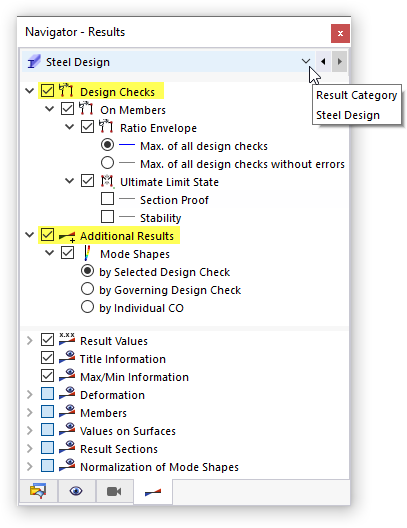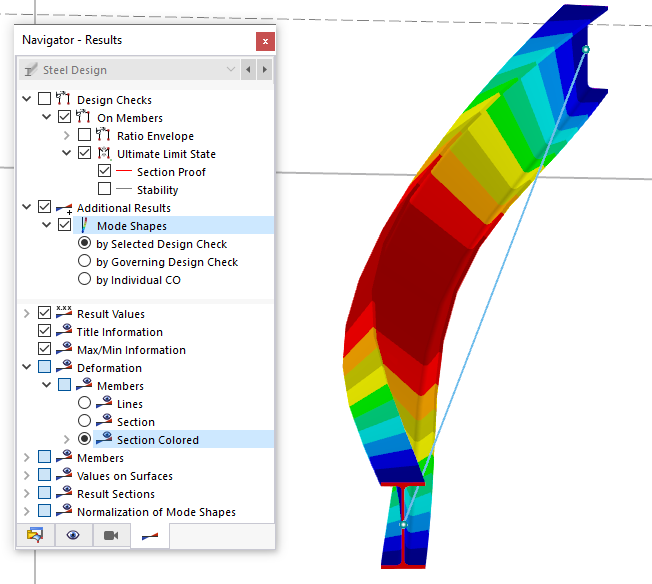Sie können die Bemessungsergebnisse auch grafisch am Modell untersuchen, was Ihnen einen besseren Einblick in die Gegebenheiten der einzelnen Stäbe gibt. Stellen Sie sicher, dass die Option 'Drahtmodell' noch aktiv ist. Gegebenenfalls können Sie die Ansicht über die Schaltfläche
![]() in der Symbolleiste einstellen.
in der Symbolleiste einstellen.
Im Navigator - Ergebnisse (Register
![]() ) sind die Stahlbemessungsergebnisse in zwei Hauptkategorien unterteilt:
) sind die Stahlbemessungsergebnisse in zwei Hauptkategorien unterteilt:
- Nachweise
- Zusätzliche Ergebnisse
Die Einträge unter 'Nachweise' erfassen die Ergebnisse der Querschnitts- und Stabilitätsnachweise, während die Eigenformen unter 'Zusätzliche Ergebnisse' verwalten werden.
Nachweise
Es sind nur die Ergebnisse für den 'Grenzzustand der Tragfähigkeit' verfügbar, da die GZG- und Brandschutznachweise ausgeschlossen wurden (siehe Bild Deaktivieren der Bemessung für "Gebrauchstauglichkeit" und "Brandschutz" ).
Querschnittsnachweis
Deaktivieren Sie das Kontrollfeld Ausnutzung der Umhüllenden für eine gezielte Überprüfung der Ergebnisse (1). Aktivieren Sie anschließend das Kontrollfeld Querschnittsnachweis, um ausschließlich diese Art von Ergebnissen anzuzeigen (2).
Ist das Kontrollfeld Alle Werte im Verzeichniseintrag 'Stäbe' im unteren Abschnitt des Navigators deaktiviert (3), werden nur die Maximalwerte jedes Stabes angezeigt.
Stabilität
Deaktivieren Sie das Kontrollfeld Querschnittsnachweis und aktivieren Sie dafür das Kontrollfeld Stabilität. Entlang der Stäbe werden die maximalen Ausnutzungen des Stabilitätsnachweises dargestellt.
Wie die Grafik zeigt, weisen die zwei innenliegenden Bühnenträger die höchsten Ausnutzungen aller Stahlstäbe auf.
Eigenformen
Eigenformen können für einzelne Stäbe bezogen auf einen bestimmten Nachweis oder für alle Stäbe bezogen auf die maßgebenden Nachweise dargestellt werden. Jeder Eigenform liegt ein einmaliges Teilmodell zu Grunde, dessen Randbedingungen durch die stabspezifischen Knicklängen und Lager (siehe Bild Anzeigen der Knicklängen mit Knotenlagern ) sowie die Belastung definiert sind.
Um die Eigenform eines inneren Bühnenträgers anzuzeigen, gehen Sie wie folgt vor:
- Stellen Sie in der Symbolleiste der Tabelle die Kategorie Ausnutzungen an Stäben ein (1).
- Gehen Sie zum Tabellenregister Ausnutzungen stabweise (2).
- Wählen Sie die Ergebnisse für Stabilität des Stabs Nr. 8 aus, indem Sie die letzte Tabellenzeile anklicken (3).
- Aktivieren Sie im Navigator die Eigenformen unter 'Zusätzliche Ergebnisse' (4). Die zum Biegedrillknicken zugehörige Eigenform wird durch eine Linie am Bühnenträger dargestellt.
- Um nur die Eigenform anzuzeigen, schalten Sie die Ausnutzungen aus, indem Sie das Kontrollfeld Nachweise deaktivieren (5).
Die Darstellung der Linie ist nur als ansatzweise Ansicht der Eigenform zu verstehen. Stellen Sie im unteren Abschnitt des Navigators unter dem Verzeichniseintrag 'Verformung' die Option Querschnitt farbig ein. Damit kann das Biegedrillknicken des Trägerquerschnitts realistisch betrachtet werden.